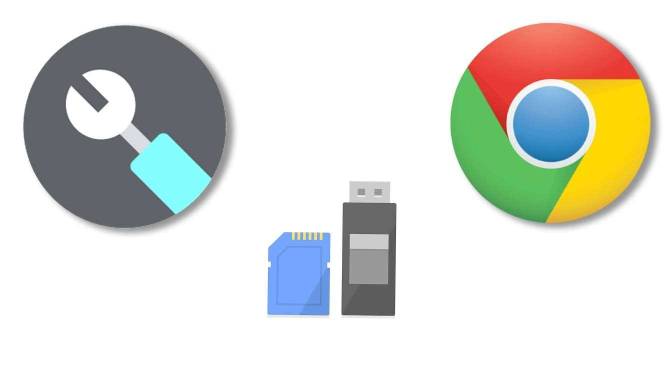De opslagruimte van je Synology NAS uitbreiden is prima te doen. Wel kost de klus wat tijd, maar je hoeft er gelukkig niet bij te blijven zitten!
Als je een Synology NAS koopt met bijvoorbeeld vier sleuven (of zelfs meer) voor harde schijven, hoef je niet alle harddisks in één keer te kopen. Dat is prettig voor je portemonnee, en je kunt de schijfruimte in je NAS rustig aan mee laten groeien met je behoefte in de tijd. Wij hebben hier een NAS staan met ruimte voor zes schijven. Inmiddels is deze een jaar in gebruik en begint het paartje 3TB schijven vol te raken. Of nou ja, vol… Er komt zicht in dat eindpunt. Het zou nog best een maand of wat zo door kunnen draaien, maar ik liep toevallig tegen een strakke aanbieding van 4 TB-schijven aan. Kortom: met een noodzakelijke maar nu nog niet dringende uitbreiding in het verschiet maar toegeslagen. Het inbouwen van de schijven in de meer recente modellen Synology’s is simpel. Er komt niet eens een schroevendraaier aan te pas, simpelweg een kwestie van clips vastklikken, drive-houder terugplaatsen en klaar.
Lees verder Opslagruimte van je Synology NAS uitbreiden

Ronald Smit kan dankzij een combinatie van een elektronica- en een journalistieke opleiding (afstudeerrichting radio en nieuwe media) technische zaken op een heldere en eenvoudige manier uitleggen. Zijn jarenlange schrijfervaring voor onder meer Computer Idee geeft u al snel de ‘aha-erlebnis’ waar u wellicht al zo lang naar op zoek was. En wordt het dan toch allemaal wat ingewikkeld, dan loodst hij de lezer snel en zeker langs eventuele barrières en valkuilen. De boeken van Ronald vind je hier.